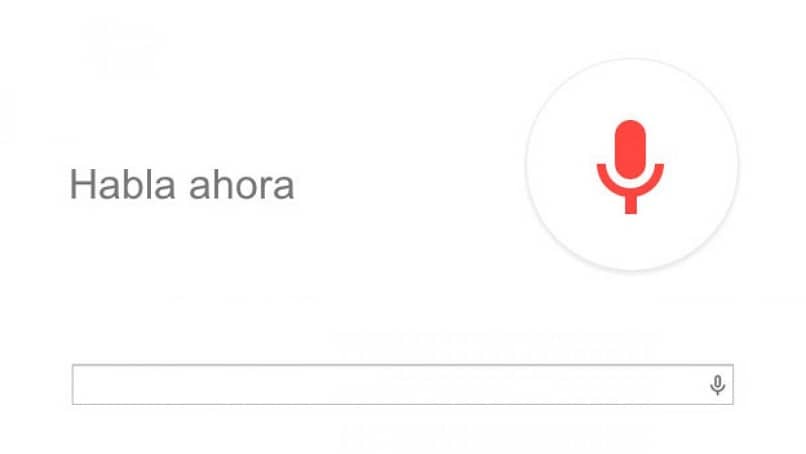
Yksi äänihaku on nykyään laitteiden halutuimpia ominaisuuksia. Suurimmalla osalla tietokoneista ja mobiilikäyttöjärjestelmistä on sovellus, joka helpottaa hakua äänikomennoilla. Näin on Google Chromessa, jossa puhehakutoiminto on ollut käytettävissä jonkin aikaa. Ja nyt uuden ”Ok Google” -palvelun kanssa on monia mahdollisuuksia. Seuraavaksi selitämme miten Google Chrome -äänihaku otetaan käyttöön tai pois käytöstä tietokoneelta.
Aktivoi äänihaku Google Chromessa
Jotta voit tehdä äänihakuja tietokoneellasi, sinulla on oltava useita vaatimuksia. Ensimmäinen asia on tietysti ladata ja asentaa Google Chrome tietokoneellesi ja saada mikrofoni kytketty. Toimi sen jälkeen seuraavasti:
Avaa Googlen etusivu Chromessa. Jos hakupalkin vieressä ei näy pientä mikrofonia, se johtuu siitä, että tämä toiminto on poistettu käytöstä. Sinun on vain aktivoitava äänihaku lisää vastaava laajennus selaimeen. Voit tehdä tämän napsauttamalla ikkunan yläosassa olevaa valikkoa (kolme pystysuoraa pistettä) ja valitsemalla sitten vaihtoehdossa ”Lisää työkaluja” ”Laajennukset”. Aktivoi tässä uudessa välilehdessä puhehaku.
Nyt kun avaat Googlen pääsivun, näet pienen mikrofonin hakulaatikon vieressä. Kun napsautat sitä, näet näytön tyhjentyvän ja mikrofonipainikkeen muuttuvan suureksi ja punaiseksi. Siinä vaiheessa voit alkaa ”puhua” Googlen kanssa. Tällä tavoin hakukone analysoi äänikomennosi ja näyttää löytyneet tulokset.
Jos suoritat puhehaun ensimmäistä kertaa, Chrome pyytää sinua tekemään niin anna pääsy tietokoneen mikrofoniin jotta sovellus voi kuunnella sinua. Se on niin helppoa! voit nyt käyttää Google-äänihakua tietokoneellasi.
Toisaalta, jos sinulla on Windows 10, tiedät varmasti Microsoftin virtuaalisen avustajan. Voit myös tehdä Cortanasta haun Google Chromessa, kun annat sille äänikomennon.
Ota käyttöön tai poista käytöstä äänihakujen ”Ok Google” -toiminto tietokoneellasi
Ensinnäkin sinun on käytettävä uutta Ok, Google -äänihakutoimintoa tietokoneellasi varmista, että päivität Google Chrome -selaimesi. Jos haluat tarkistaa, siirry ikkunan oikeassa yläkulmassa olevaan Chrome-valikkoon ja valitse sitten Tiedot tai Ohje ja sitten Google Chromen tiedot.
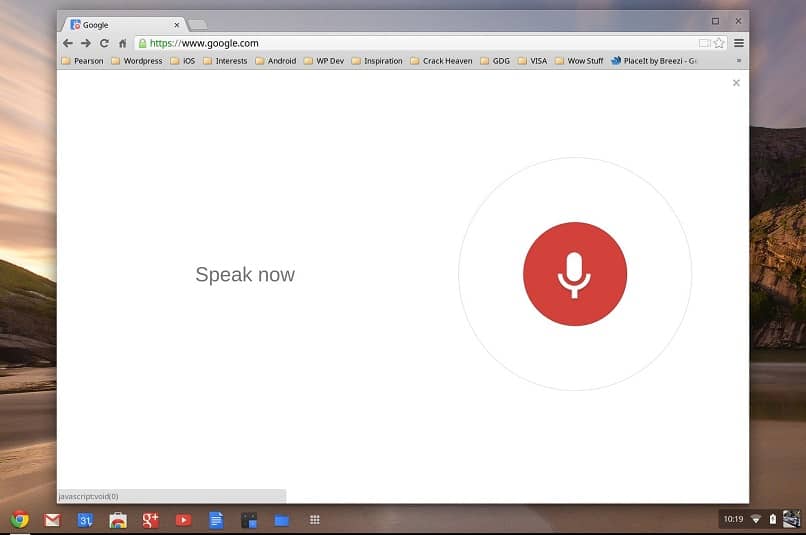
Avautuvassa välilehdessä näet tietoja tietokoneellesi asentamastasi Chrome-versiosta ja jos päivityksiä on saatavilla, päivitä, jos haluat käyttää ”Ok, Google”.
Kun olet päivittänyt selaimesi, palaa takaisin valikkoon ja valitse vaihtoehto ”Asetus”, välilehden Haku-osiossa. Sinun on valittava Google ensisijaiseksi hakukoneeksi ja alapuolella näet tekstiruudun ”Ota Ok Google käyttöön äänihaun aloittamiseksi”, valitse tämä ruutu, jos haluat ottaa äänihaun käyttöön tai poistaa sen käytöstä komennolla ”Ok Google”.
Laatikon alapuolelle kerrotaan, millä sivuilla voit käyttää komentoa, yleensä se on uusilla välilehdillä ja Googlen pääsivulla omalla kielelläsi.
Kun palaat pääsivulle, näet hakukentän vieressä mikrofonin, napsautat sitä ja puhut mikrofoniin aloittaen lauseesta ”Ok Google”, näet kuinka se voi suorittaa monia hakuja muutamalla sanalla. ”Ok Google” -komennoille käytettävissä olevien komentojen määrä on melko laaja ja uusia toimintoja lisätään joka kerta. Vaikka on tärkeää huomata, että jos käytät sitä matkapuhelimellasi, sinulla on monia muita ominaisuuksia. Täällä voit määrittää Ok Googlen Android- tai iOS-laitteellasi nopeasti ja helposti. Yksi sen mielenkiintoisimmista toiminnoista on lähettää ja lukea WhatsApp-viestejä Google Assistantin kanssa.
Voit nopeasti kysyä vastauksia moniin kysymyksiin, saada reittiohjeita, luoda muistutuksia, tehdä laskelmia ja paljon muuta ilman, että sinun tarvitsee käyttää näppäimistöä. Hyödynnä tätä hyödyllistä toimintoa. sinun tarvitsee vain ottaa käyttöön tai poistaa käytöstä Google Chromen äänihaku tietokoneellasi nopeasti.